Aprenda a precificar suas receitas com o Chef de Bolso
Uma das maiores dificuldades para quem trabalha com vendas de alimentos é a precificação. Seu negócio pode ir de mal a pior se você não puder definir corretamente os preços dos seus produtos de forma a cobrir as despesas. Com o Chef de Bolso a etapa de precificação fica mais simples e rápida. Aprenda neste tutorial como fazer a precificação correta dos seus produtos usando o Chef de Bolso.
Etapas para a precificação
Algumas etapas devem ser seguidas para uma correta precificação das suas receitas. São elas:
- Cadastro dos custos operacionais
- Cadastro dos insumos e eletrodomésticos
- Cadastro das receitas
- Precificação
Vamos seguir este passo a passo e garantir a correta precificação das suas receitas. Nunca mais você terá prejuízos com cobranças incorretas!
1. Cadastro dos custos operacionais
O cadastro dos custos operacionais irá permitir que o Chef de Bolso calcule o quanto você gasta ao usar o gás e a energia elétrica na sua produção. Acredite, negligenciar o custo do gás e da energia elétrica é perigoso e a maioria das pessoas não levam essa despesa em consideração.
Outro ponto que a maioria das pessoas não dão a devida atenção é o seu salário!
"Como assim, o meu salário? Eu trabalho pra mim mesmo(a)!" Então, mesmo que trabalhe para si mesmo(a) você gasta o seu tempo preparando as receitas que se tornarão alimentos para seus clientes. Imagine que você estivesse trabalhando para uma empresa ou outra pessoa. Você deveria receber um salário, correto? Então por que não se pagar com seu próprio negócio? Você pode definir um salário próprio e o Chef de Bolso vai considerar isto na hora de calcular os custos de sua produção. Então vamos lá!
No menu lateral do Chef de Bolso escolha a opção Meu Perfil. Uma tela com seus dados pessoais irá abrir. Role a tela para baixo até aparecer Custos de produção. Nesta parte do app você poderá cadastrar os custos do gás, da energia elétrica e o valor da sua mão de obra. Vamos aprender como preencher cada campo.
- Custo do gás: insira o valor do seu gás e o tipo. Por exemplo, se você usa um botijão padrão de 13 Kg, escolha este tamanho de botijão em Tipo de gás e digite o custo dele em Custo do gás.
- Tarifa de energia: verifique na sua fatura de energia elétrica o custo do kWh. Em algumas regiões o valor é dividido em TE e TUSD, neste caso, some os dois valores e insira o resultado no app.
- Valor da sua mão de obra: insira quanto você deseja ganhar por hora trabalhada. Sempre que você alterar este valor o Chef de Bolso vai exibir abaixo uma estimativa de quanto você ganharia apenas com o valor do salário caso trabalhasse 8 horas por dia.
- Margem de lucro desejada: insira qual a margem de lucro que você gostaria de ter em seus produtos. O Chef de Bolso irá usar esta informação para sugerir um preço na etapa de precificação.
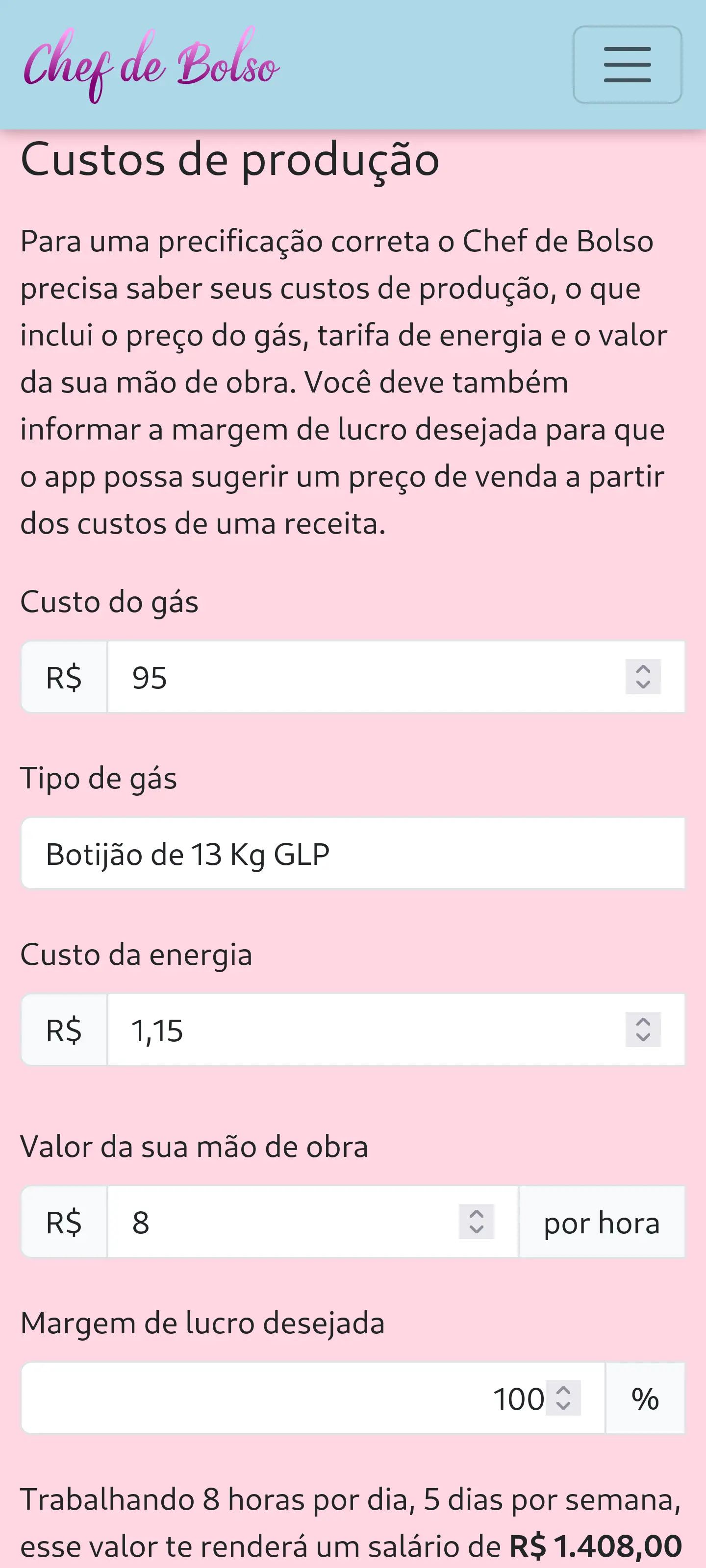
Etapa concluída! Esta configuração só precisa ser feita uma vez. Porém, caso seus custos de gás, energia ou mão de obra mudem você pode voltar a esta tela e ajustar. O Chef de Bolso irá atualizar seus custos automaticamente em todas as receitas. O app também avisa na página inicial caso algum destes custos estejam desatualizados por muito tempo. Vamos para a próxima etapa!
2. Cadastro dos insumos e eletrodomésticos
Agora iremos cadastrar seus insumos (tudo que você gasta na produção) e os eletrodomésticos (tudo que consome energia).
Eletrodomésticos
Se você faz uso intenso de eletrodomésticos (principalmente fornos elétricos) em sua cozinha, a despesa com energia elétrica será alta. Cadastre seus equipamentos acessando a opção Eletrodomésticos no menu lateral. Caso você não faça uso de equipamentos elétricos pode pular esta parte.
No cadastro de eletodomésticos clique no botão Adicionar. Na tela seguinte, insira o nome do eletrodoméstico e sua potência em Watts (você pode encontrar a potência atrás ou embaixo do aparelho, ou ainda no manual). Por último clique em Salvar e o Chef de Bolso retornará para a lista.
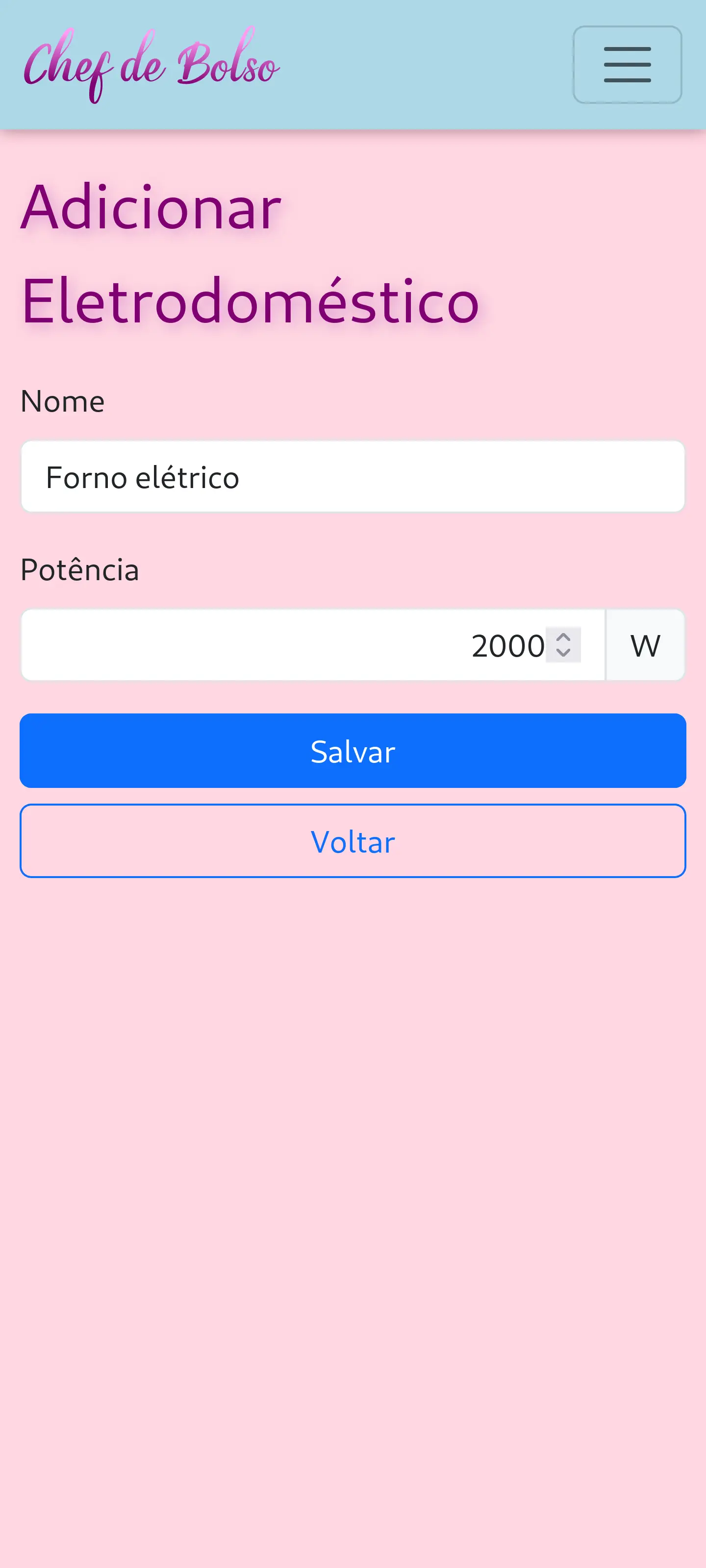
Pronto! O equipamento está cadastrado. Faça isto para cada eletrodoméstico que você usar na sua produção.
Insumos
Insumo compreende qualquer material que você use na sua receita, seja um ingrediente, embalagens, materiais estéticos ou até um serviço terceirizado que você precisa contratar. Acesse a opção Ingredientes e Insumos no menu lateral para entrar na tela de insumos e clique no botão Adicionar. A tela de insumos irá pedir as seguintes informações:
- Nome: insira o nome do insumo. Por exemplo, Farinha de trigo.
- Quantidade na embalagem: aqui você deve informar a quantidade deste insumo na embalagem padrão. Por exemplo, se o pacote da farinha de trigo contém 500 g, insira 500 neste campo.
- Medida: você deve informar qual a medida da quantidade. No nosso exemplo a medida é "g", de gramas. Clique no item e você verá a variedade de opções.
- Custo: aqui você informa o custo deste insumo.
- Tipo de insumo: informe o tipo (ingrediente, embalagem, conservante, etc.).
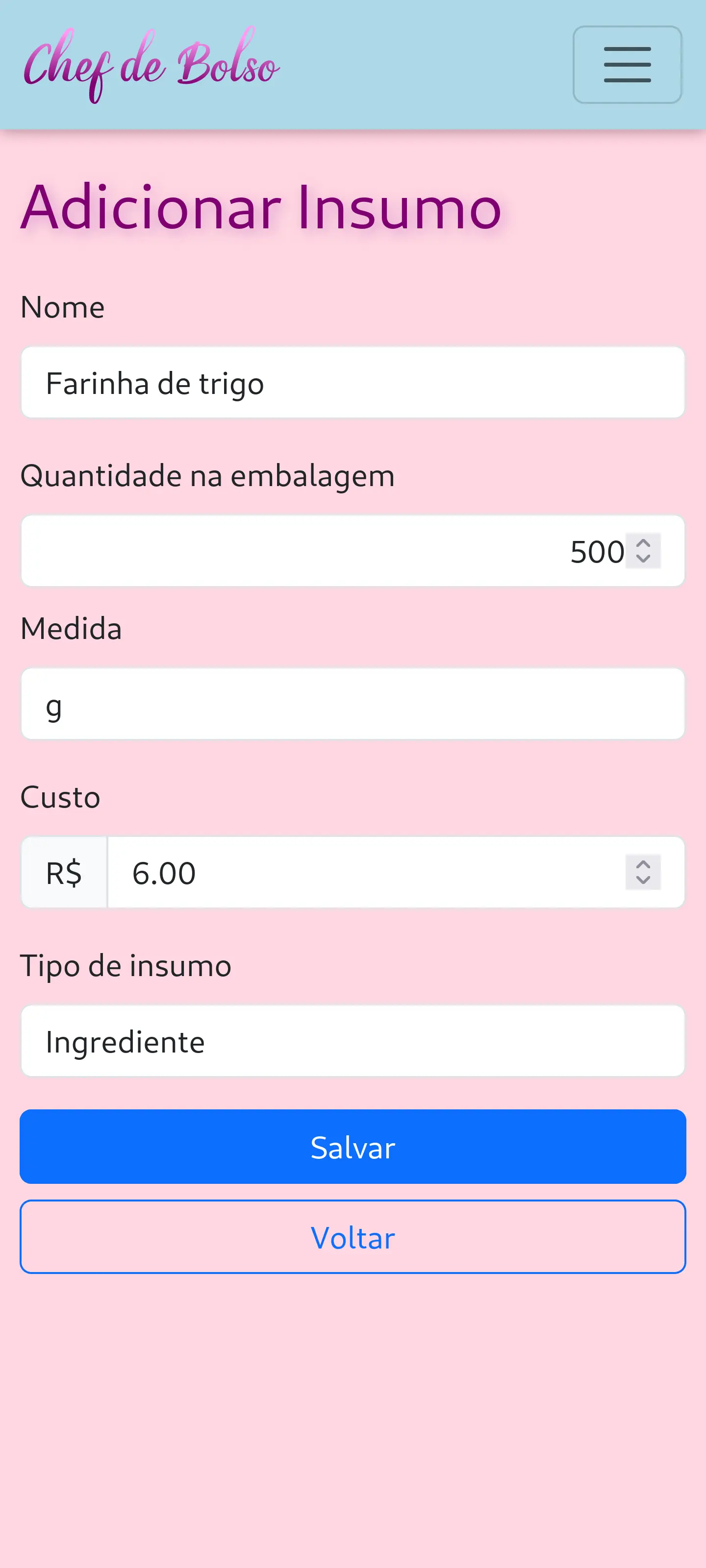
Por último clique em Salvar e o Chef de Bolso retornará para a lista de insumos.
Pronto! Insumo cadastrado. Faça isso para todo insumo que você utilize em sua produção. Vamos para a próxima etapa.
3. Cadastro das receitas
Agora vamos cadastrar as receitas de seus produtos. Cada receita será configurada com dados de preparo, insumos e eletrodomésticos. Assim o Chef de Bolso poderá calcular o custo dela e sugerir um preço de acordo com a margem de lucro desejada. Para começar, acesse a opção Receitas no menu lateral e clique no botão Adicionar. A tela de receitas irá pedir as seguintes informações:
- Título: o título da sua receita. Por exemplo, Bolo simples.
- Tempo de trabalho: aqui você vai informar quanto tempo você leva para fazer esta receita. É aqui que o Chef de Bolso irá calcular o custo da sua mão de obra.
- Tempo de uso de gás: caso você use fogão nesta receita, informe aqui por quanto tempo ele é utilizado. O Chef de Bolso precisa desta informação para calcular o custo com o gás.
- Tipo de queimador ou forno: cada queimador do fogão faz um uso diferente do gás. Informe o tamanho do queimador ou do forno que você utiliza.
- Rendimento: caso sua receita renda várias porções, informe neste campo. Essa informação será usada para calcular o valor por porção.
- Medida: esta é a medida do rendimento. Pode ser porções, fatias, unidades, etc.
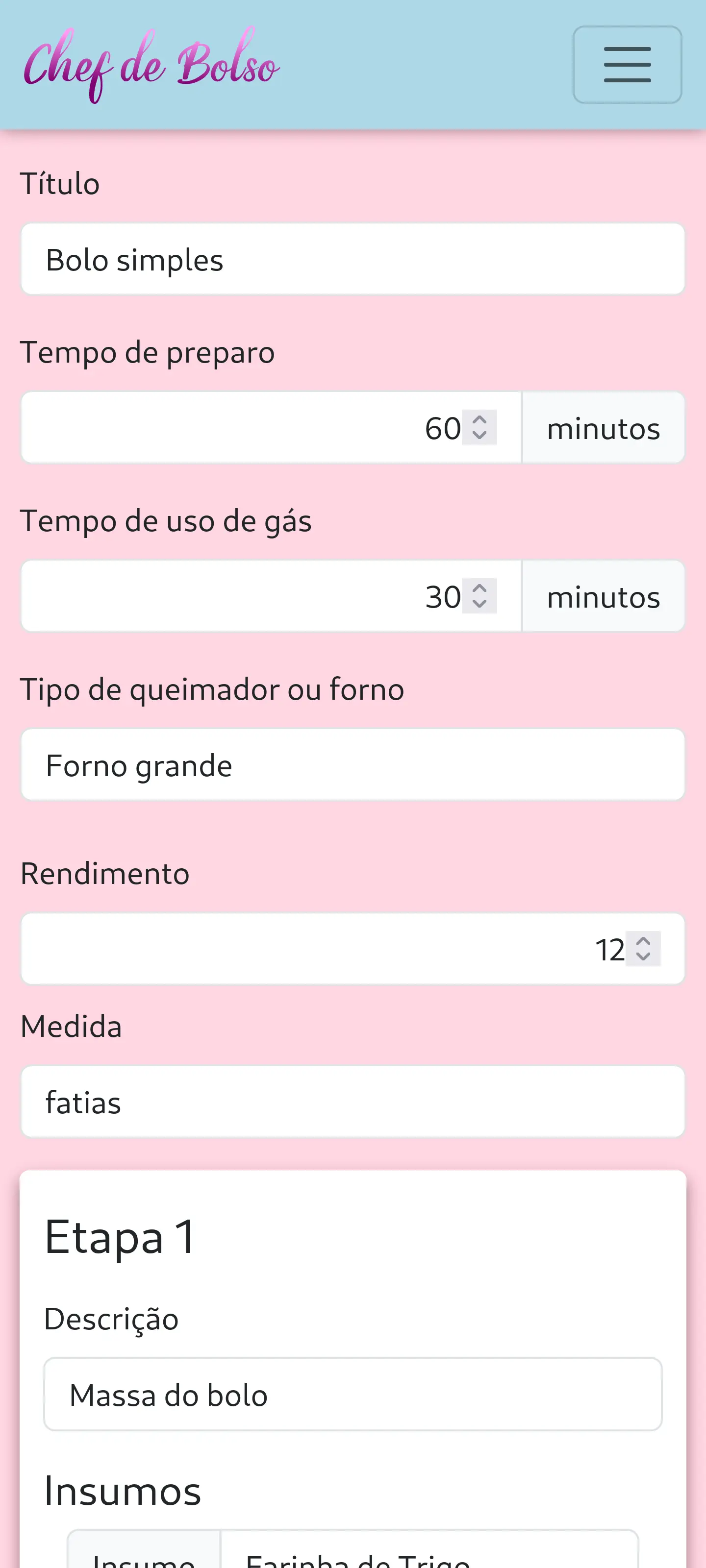
A seguir entra a Etapa 1 da receita. Aqui você vai selecionar os insumos que você utiliza nela e a quantidade. Clique no botão Incluir ingrediente/insumo para inserir insumos na receita. Para cada insumo, selecione-o e informe a quantidade utilizada. Mais abaixo haverá um botão Incluir eletrodoméstico. Use-o para adicionar os eletrodomésticos utilizados informando qual o aparelho e por quanto tempo ele é utilizado. Por último, insira o Modo de fazer. Apesar de não ser obrigatório para a precificação você pode utilizá-lo para guardar suas receitas e consultá-las depois.
Caso sua receita tenha várias etapas, use o botão Incluir etapa e adicione quantas etapas desejar. No final da tela haverá também uma caixa para Exibir este produto no Cardápio Digital. Esta opção serve para montar seu Cardápio Digital. Não precisamos nos preocupar com isto agora na precificação, ficará para outro tutorial.
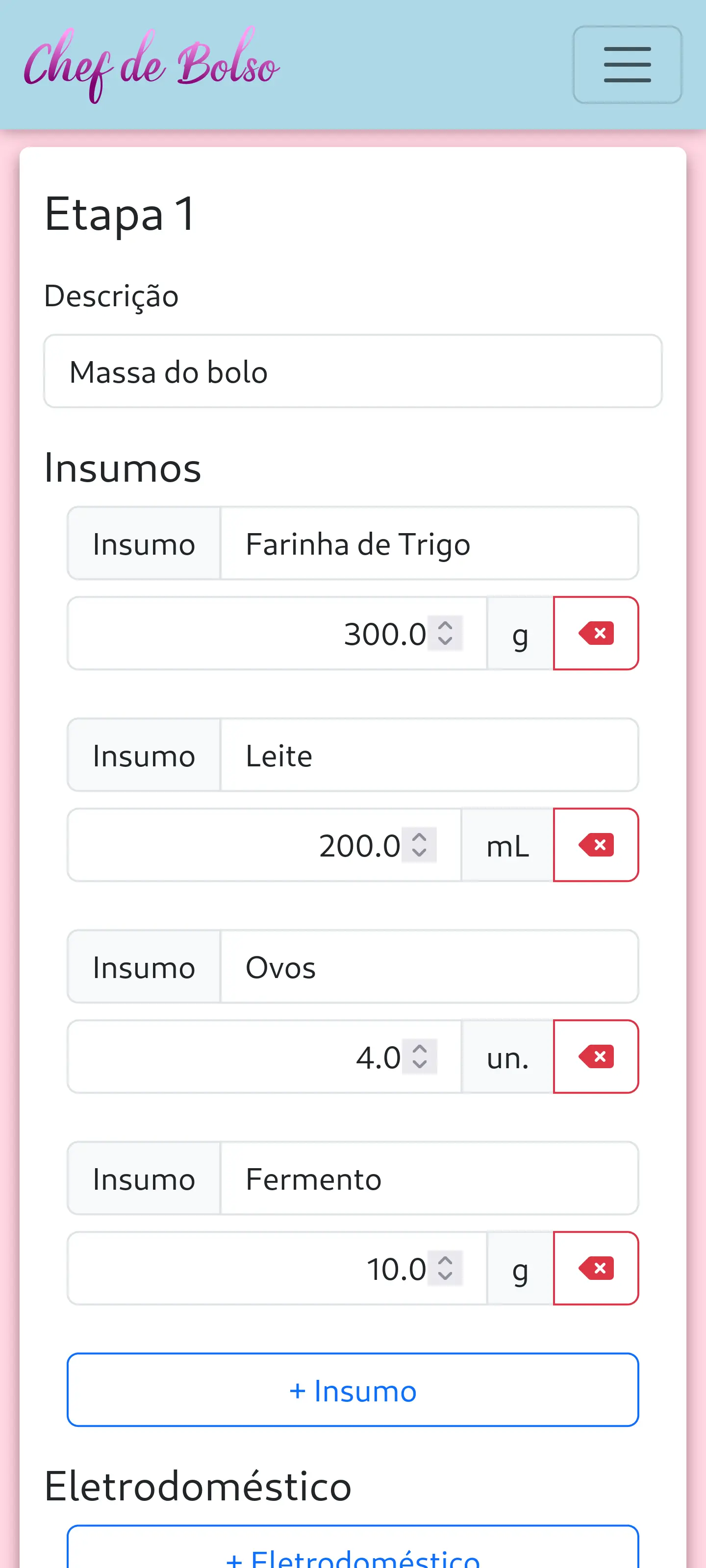
Por último clique em Salvar e o Chef de Bolso retornará para a lista de receitas. Pronto! Sua receita foi cadastrada. Chegou a hora de precificar! Caso queira, poderá cadastrar mais receitas.
4. Precificação
Na lista de receita você verá sua nova receita recém-cadastrada. Clique no menu de opções da receita e depois clique em Precificação. A tela de precificação da receita irá abrir.
Na tela de precificação você verá um resumo dos dados da receita e os custos de cada etapa. São exibidos os custos de cada insumo e cada eletrodoméstico, os custos totais de todas as etapas e o custo por unidade de rendimento.
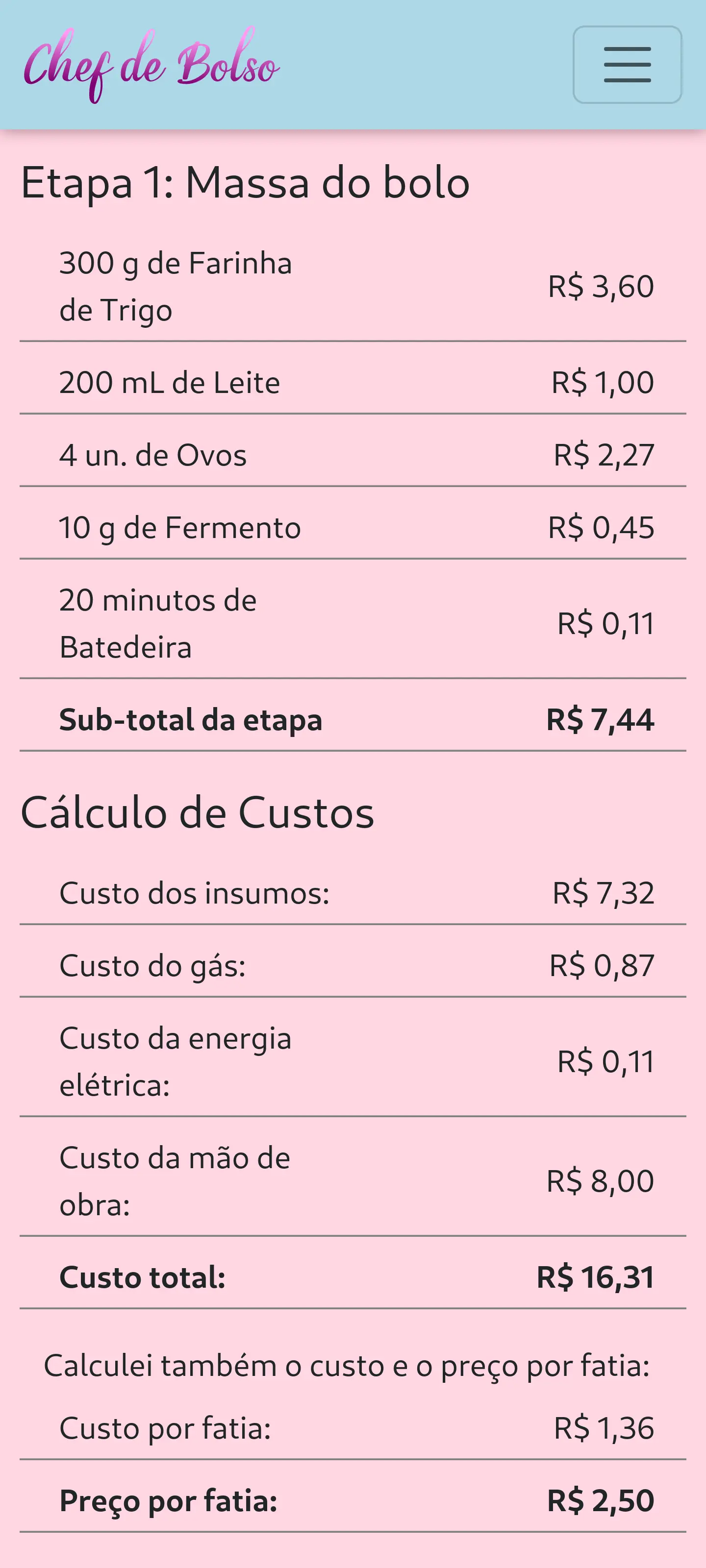
No final desta tela há uma seção chamada Ajuste de preço. A barra de lucro virá ajustada de acordo com o lucro desejado que você inseriu no seu perfil. O Chef de Bolso exibe abaixo dela o preço final e o lucro obtido. Você pode tanto ajustar a barra para alterar a margem de lucro ou digitar um preço no campo abaixo e a margem de lucro será calculada.
Após definir seu preço, clique no botão Salvar preço para guardá-lo na receita.

Receita precificada
Com este relatório de precificação do Chef de Bolso você consegue saber com detalhes os custos da sua receita, quanto está gastando com insumo, gás e energia, qual insumo gera mais despesa na receita além de calcular com exatidão seu lucro.
Lembre de manter atualizados os custos dos insumos, gás e energia. Você pode levar o Chef de Bolso no seu smartphone quando for ao mercado e atualizar os preços dos produtos assim que os pegar na gôndola. Desta forma você saberá sempre o custo da sua produção e não terá mais prejuízo por precificar incorretamente.
Não deixe para depois e faça já seu registro gratuito no Chef de Bolso! Use-o no seu smartphone e tenha um assistente administrativo da sua cozinha sempre por perto.
Bom trabalho!